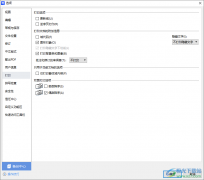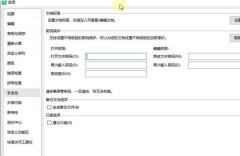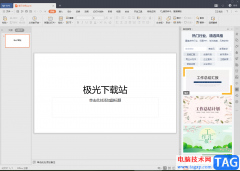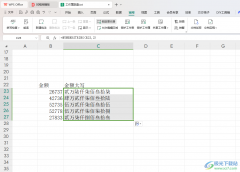作为一款发展不错的国产办公软件,wps软件的出现为用户带来了许多的好处,例如让用户实现了下载一款软件就可以编辑多种文件的想法,还可以让用户有效提升自己的编辑效率,因此wps软件吸引了大量用户的喜爱,当用户在wps软件中编辑演示文稿文件时,就可以根据自己的需求来设置幻灯片或是美化幻灯片,一般情况下用户都会在幻灯片上插入图片来美化或是解释说明文字内容,说到图片,用户在接收到他人分享过来的演示文稿时,应该怎样将里面选中的图片导出来备用呢,其实操作的过程是很简单的,用户直接在演示文稿的编辑页面上右击图片,在弹出来的右键菜单中可以看到显示出来的另存为图片选项,那么接下来就让小编来向大家分享一下wps演示中的图片导出到本地的方法教程吧。
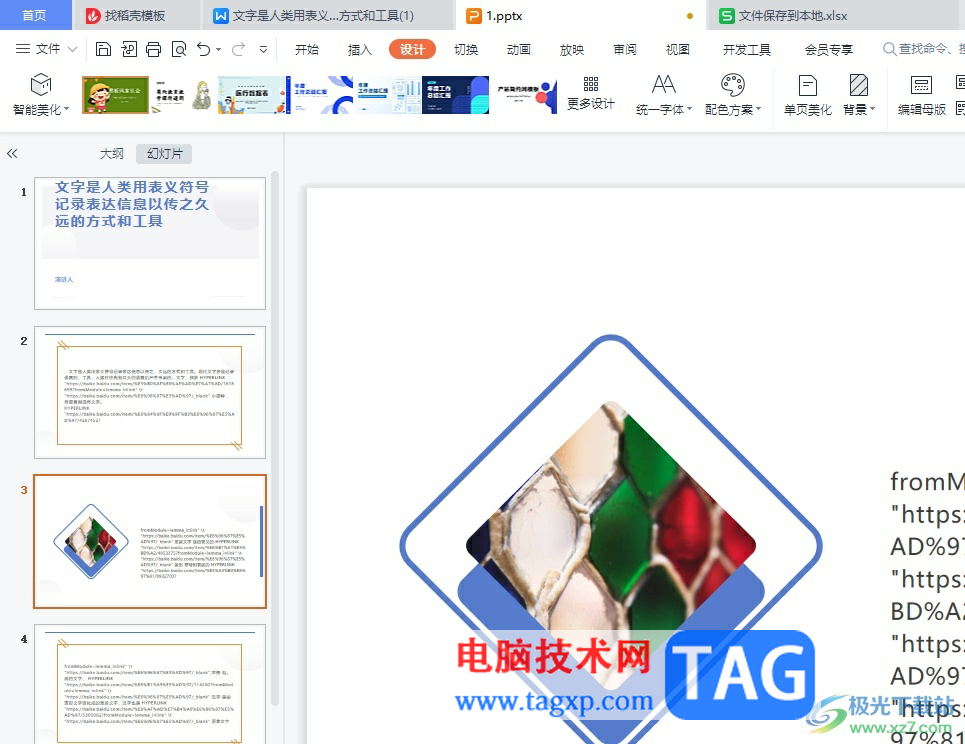
方法步骤
1.用户在电脑桌面上打开wps软件,并来到演示文稿的编辑页面上来进行设置

2.接着在编辑页面上用户用鼠标右键点击图片,可以看到弹出来的右键菜单,用户选择其中的另存为图片选项
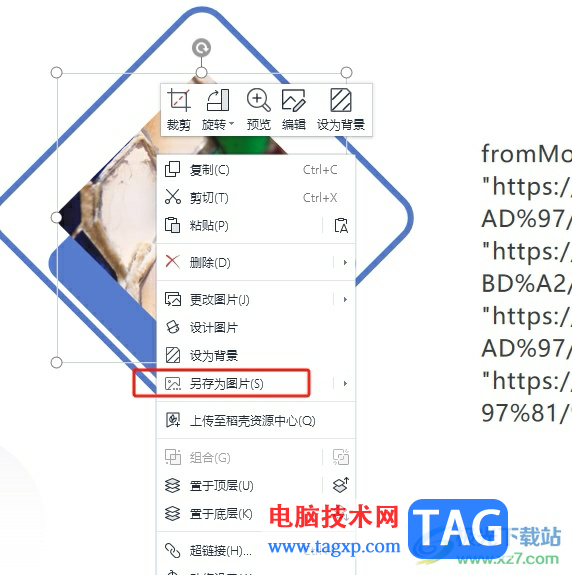
3.这时在弹出来的功能选项中,用户选择其中的另存选中的图片选项,将会打开新窗口
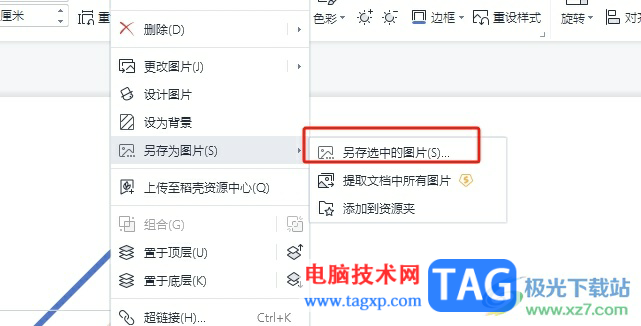
4.在打开的另存为图片窗口中,用户选择好保存的路径后重新输入文件名并按下保存按钮即可

5.小编将其保存在桌面上,设置成功后就可以看到电脑桌面上成功保存下来的图片

以上就是小编对用户提出问题整理出来的方法步骤,用户从中知道了大致的操作过程为右击图片——另存为图片——另存选中的图片——选择保存路径——保存这几步,整个操作过程是很简单的,因此感兴趣的用户可以跟着小编的教程操作试试看。